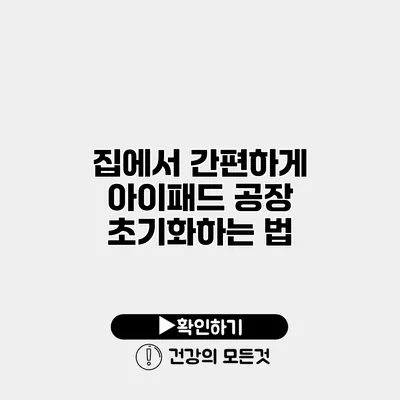아이패드를 집에서 간편하게 공장 초기화하는 방법
아이패드를 사용할수록 느끼는 것이 있죠? 바로 기기가 점점 느려지거나, 불필요한 데이터가 쌓여 사용하기 불편해진다는 것입니다. 이런 경우, 공장 초기화가 큰 도움이 될 수 있어요. 오늘은 집에서 간편하게 아이패드를 공장 초기화하는 방법에 대해 자세히 알아보도록 할게요.
✅ 공유기 초기화로 네트워크 문제를 간편하게 해결하세요.
공장 초기화란 무엇인가요?
공장 초기화는 기기를 제조할 당시의 상태로 되돌리는 과정으로, 모든 데이터와 설정이 삭제됩니다. 아이패드를 새처럼 깔끔하게 사용할 수 있지만, 중요한 데이터가 사라지기 때문에 미리 백업하는 것이 중요해요.
초기화 전 데이터 백업하기
공장 초기화 전 반드시 데이터 백업을 해 두어야 해요. 주요 백업 방법에는 두 가지가 있습니다.
1. iCloud를 이용한 백업
- 아이패드를 Wi-Fi에 연결합니다.
- 설정 > [사용자 이름] > iCloud > iCloud 백업으로 이동합니다.
- “지금 백업”을 선택해 최신 데이터를 저장합니다.
2. iTunes를 이용한 백업
- 컴퓨터에 iTunes를 설치합니다.
- USB 케이블로 아이패드를 연결합니다.
- iTunes에서 아이패드를 선택하고 “백업”을 클릭합니다.
✅ 아이패드 데이터 안전하게 백업하고 삭제하는 방법을 알아보세요.
아이패드 공장 초기화 방법
이제 본격적으로 아이패드를 공장 초기화하는 방법을 살펴보겠습니다.
설정을 통한 초기화
- 설정을 엽니다.
- 일반을 선택합니다.
- 재설정을 눌러주세요.
- 모든 콘텐츠 및 설정 지우기를 선택합니다.
- 아이패드 비밀번호를 입력합니다.
- “아이패드 지우기”를 선택하여 확인합니다.
Recovery 모드를 통한 초기화
이 방법은 기기가 정상적으로 작동하지 않을 경우 유용해요.
1. 아이패드를 껐다 켭니다.
2. 아이패드를 컴퓨터에 연결한 후, 홈 버튼을 누르고 유지합니다.
3. 애플 로고가 나타나면, 홈 버튼에서 손을 떼지 않고 Recovery 모드가 나타날 때까지 기다립니다.
4. iTunes에서 “아이패드 복원”을 선택합니다.
✅ iptime 공유기의 보안을 강화하는 방법을 알아보세요.
초기화 후 설정하는 방법
초기화 후에는 새로운 아이패드를 설정하듯이 진행할 수 있어요.
초기 설정 단계
- 언어와 지역 설정
- Wi-Fi 네트워크에 연결
- Apple ID 로그인 또는 새롭게 계정 생성
앱 및 데이터 복원
이제 백업한 데이터를 복원하는 단계입니다.
* iCloud 또는 iTunes에서 복원할 수 있습니다.
* 초기 설정 화면에서 “데이터 복원” 옵션을 선택하여 원하는 백업을 선택합니다.
✅ 아이패드 초기화 과정을 쉽게 배워보세요.
공장 초기화의 장점
아이패드를 공장 초기화하면 다양한 장점이 있어요.
| 장점 | 설명 |
|---|---|
| 성능 개선 | 불필요한 앱과 데이터가 삭제되어 속도가 빨라짐 |
| 문제 해결 | 소프트웨어 문제나 버그가 해결될 가능성이 높아짐 |
| 새로움 | 새로운 시작으로 기기를 다시 사용할 수 있음 |
✅ 아이패드의 보안을 강화하는 방법을 알아보세요.
공장 초기화를 피해야 할 상황
다음과 같은 경우에는 초기화를 피하는 것이 좋습니다.
- 데이터나 설정이 중요할 때
- 기기가 정상적으로 작동할 경우
결론
공장 초기화는 아이패드를 새롭게 사용할 수 있는 좋은 방법이지만, 초기화 전에 반드시 중요한 데이터를 백업해야 한다는 점을 잊지 마세요! 초기화 후에는 성능이 개선되고 문제도 해결될 수 있으니, 필요할 때 시도해보세요. 여러분의 아이패드 사용 경험이 향상되기를 바랍니다!
자주 묻는 질문 Q&A
Q1: 아이패드 공장 초기화란 무엇인가요?
A1: 공장 초기화는 아이패드를 제조 당시의 상태로 되돌리는 과정으로, 모든 데이터와 설정이 삭제됩니다.
Q2: 아이패드를 초기화하기 전에 꼭 해야 할 것은 무엇인가요?
A2: 초기화 전에는 반드시 중요한 데이터 백업을 해야 합니다. iCloud 또는 iTunes를 통해 백업할 수 있습니다.
Q3: 공장 초기화의 장점은 무엇인가요?
A3: 공장 초기화는 성능 개선, 소프트웨어 문제 해결, 기기를 새롭게 사용할 수 있는 장점이 있습니다.